Windows 更新疑難解答:輕鬆修復 Windows 更新問題
已發表: 2023-08-06- 常見的 Windows 更新問題
- 問題#1:更新卡在 0%
- 問題 #2:更新安裝失敗
- 問題#3:Windows 更新速度慢
- 問題 #4:Windows 更新錯誤代碼
- Windows 更新疑難解答簡介
- 如何使用 Windows 更新疑難解答
- Windows 更新故障排除的其他提示
- 結論
- 常問問題
- 為什麼我的 Windows 更新失敗?
- 如何修復失敗的 Windows 更新?
- Windows 更新疑難解答程序有什麼作用?
- 如果 Windows 更新疑難解答程序無法工作或卡在在線檢查更新上該怎麼辦?
- 如何手動解決 Windows 更新問題?
- Windows 更新疑難解答程序是否適用於所有版本的 Windows?
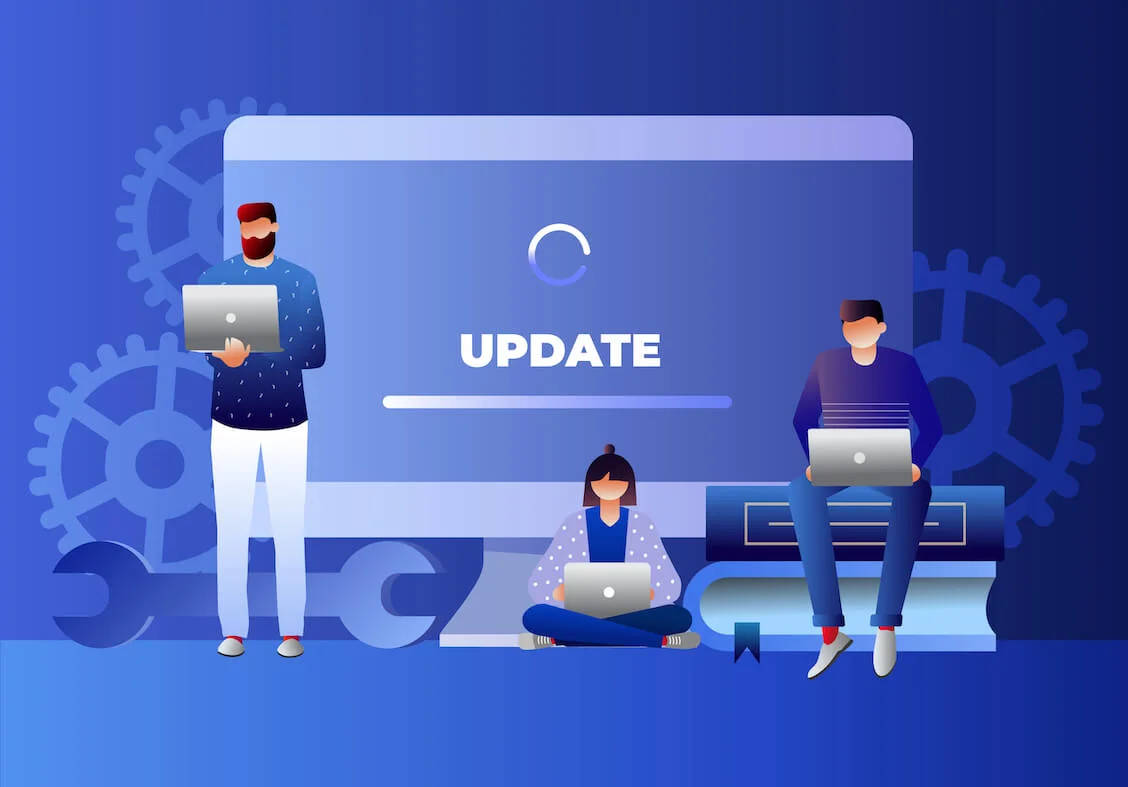
了解如何應對Windows 更新不起作用的情況對於每個 Windows 用戶來說都是至關重要的。 畢竟,不可否認的是,定期系統更新對於我們設備的平穩運行是多麼重要。
但是,如果您遇到Windows 更新失敗的問題怎麼辦?
在本文中,我們將深入探討用戶在 Windows 更新過程中遇到的常見問題。 我們將介紹一個可以提供幫助的強大盟友——Windows更新故障排除程序。 另外,我們將為您提供解決 Windows 更新問題的其他策略。
另請參閱:Windows 10/11 更新正在進行時關閉電腦
常見的 Windows 更新問題
Windows 更新在維護系統平穩安全運行方面發揮著不可或缺的作用。 但它們有時仍會導致問題(通常稱為 Windows 更新問題),其範圍可能從輕微的不便到嚴重的中斷。
當您在嘗試安裝系統更新時遇到任何困難時,就會出現這些問題。 由於潛在的並發症多種多樣,了解常見問題以更好地解決問題至關重要。
問題#1:更新卡在 0%
最常遇到的問題之一是 Windows 無法更新,導致進度標記頑固地凍結在 0%。 這就像出發去旅行,卻發現你的車根本無法啟動!
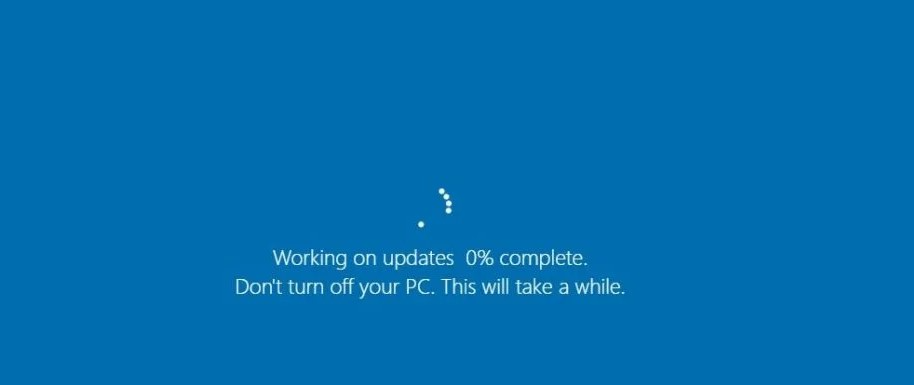
在這種情況下,您已啟動更新,希望在下載欄中看到穩定的進度。 然而,該欄沒有移動,更新似乎無限期地掛起。
這個問題背後的原因可能有多種。 不穩定的互聯網連接可能是罪魁禍首之一,阻礙了更新所需的數據傳輸。
Windows Update 服務本身的問題(例如被禁用或無法正常運行)也可能導致此問題。
在某些情況下,過時的系統驅動程序可能會阻止更新過程,要求您先更新這些驅動程序,然後才能繼續進行 Windows 更新。
問題 #2:更新安裝失敗
Windows 用戶的另一個常見問題是,儘管更新已成功下載,但更新並未安裝在您的系統上,從而給您留下 Windows 更新失敗的消息。 感覺就像你做好了一頓飯卻發現你不能吃一樣!
此問題的潛在原因可能有所不同。 通常,這是由於設備上的存儲空間不足造成的。 請記住,更新需要空間來解壓和安裝,因此請始終確保系統上有足夠的可用空間。
相關:如何在 PC 或筆記本電腦上獲得更多磁盤空間
有故障或損壞的系統文件也可能會阻礙安裝過程。 這些損壞的文件可能與更新文件衝突,導致安裝失敗。
此外,與系統上某些軟件的不兼容可能會阻止安裝,特別是當該軟件與最新的 Windows 版本不兼容時。
問題#3:Windows 更新速度慢
有時,您可能會發現 Windows 更新的下載速度不符合您的預期。 相反,它們以令人沮喪的緩慢速度爬行。 這就像等待水燒開一樣——當你觀看時,似乎要花很長時間!
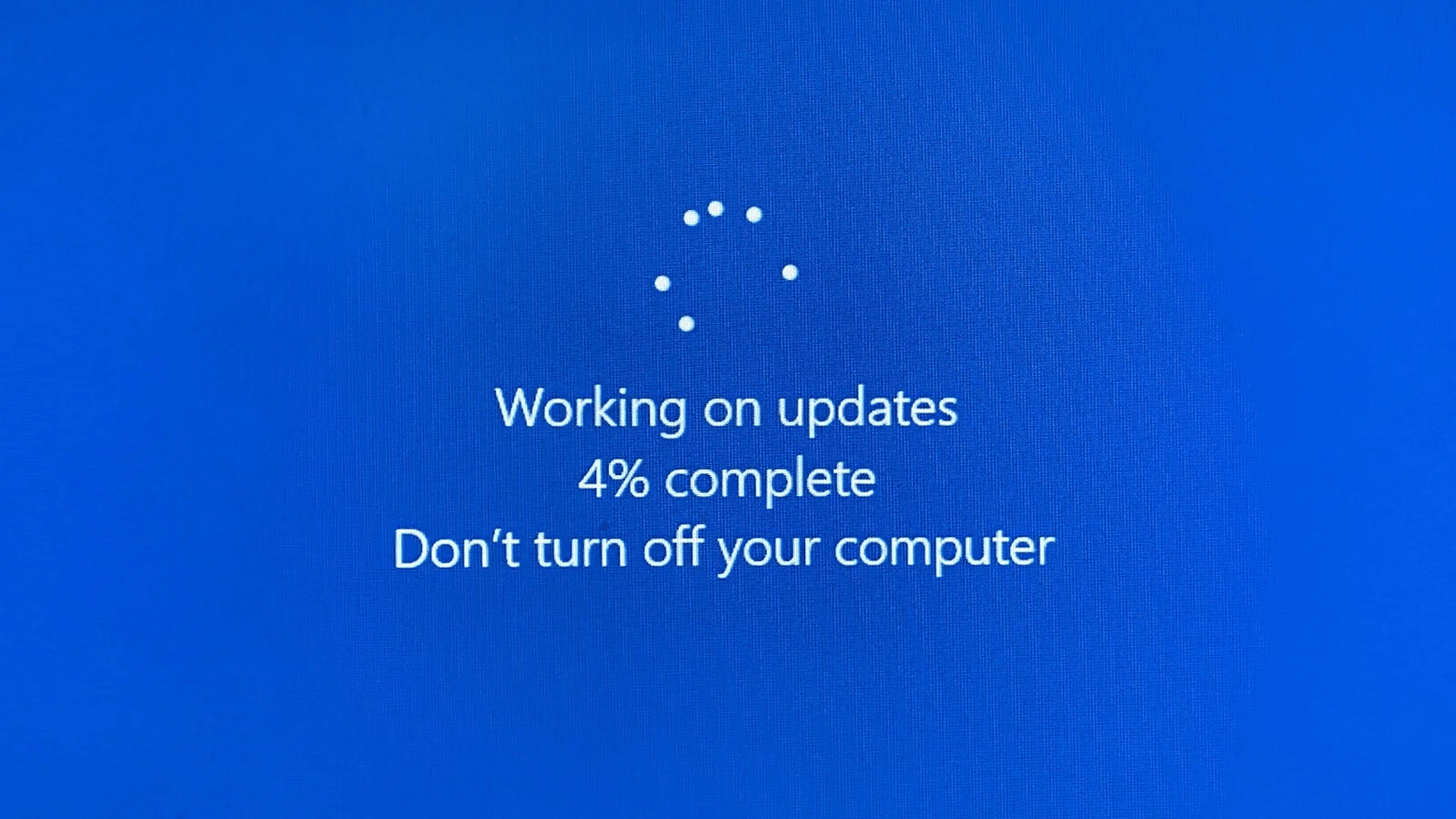
這種低迷背後可能有幾個因素。 使用高峰時段 Windows 服務器負載過重可能會降低更新速度。 互聯網帶寬低或網絡問題也會阻礙下載速度。
此外,如果您的系統缺乏足夠的資源(例如 CPU 或RAM) ,可能會影響下載速度,使更新過程更長。
相關:Windows 更新終極重置指南:修復更新問題
問題 #4:Windows 更新錯誤代碼
最後,當 Windows 更新失敗時,您可能會遇到各種錯誤代碼。 這些代碼看起來就像外星語言一樣神秘,但它們並不是為了讓您感到困惑。 相反,它們是指示某些類型問題的特定消息。
這些錯誤代碼可能暗示各種問題,包括網絡或連接問題、損壞的系統文件或軟件不兼容。 解釋這些代碼可以為您的更新過程中出現的問題提供有價值的見解。
Windows 更新疑難解答等工具在這方面非常有用,可以幫助解碼這些錯誤消息並指導您找到適當的解決方案。 讓我們開始吧!
Windows 更新疑難解答簡介
當我們發現 Windows 更新問題時,讓我們介紹一個可以提供解決方案的可靠指南 – Windows 更新疑難解答。
Windows 更新疑難解答是 Windows 中的內置實用程序,專門用於診斷和修復與系統更新相關的問題。 這包括所有 Windows 版本,其中 Windows 10 更新故障排除程序是最新版本。
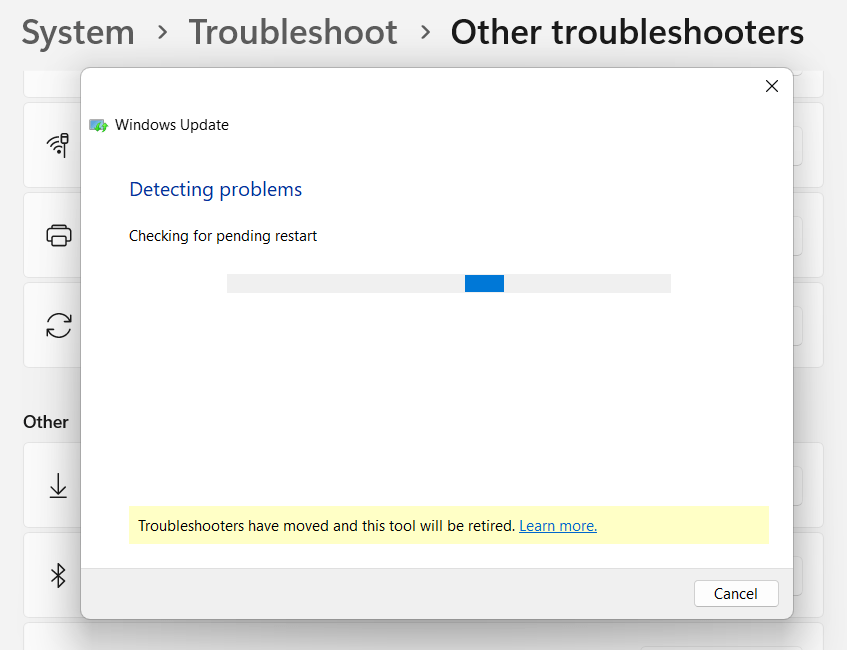
該工具的主要優點之一是其用戶友好性。 即使您是新手,也可以有效地使用疑難解答程序來診斷和解決更新問題。 故障排除程序可自動執行大部分過程,使其比手動深入系統設置要輕鬆得多。
但是,如果您遇到 Windows 更新疑難解答之類的問題,無法在線檢查更新,該怎麼辦? 此類問題通常是由於網絡問題引起的,解決網絡問題通常會使故障排除程序回到正軌。
如果您在系統中找不到疑難解答程序或者它無法正常工作,您可以直接從 Microsoft 網站下載 Windows Update 疑難解答程序。
在下一節中,我們將了解使用此便捷工具的實際過程以及它如何幫助您克服最常見的 Windows 更新問題。
如何使用 Windows 更新疑難解答
導航 Windows 更新疑難解答不需要專家的幫助。 讓我們通過幾個簡單的步驟來解開這個過程,即使對於我們當中最不懂技術的人來說,這也是一件輕而易舉的事。
要訪問故障排除程序,請按照以下路線操作:單擊“開始”按鈕 >“設置”>“系統”>“故障排除”。
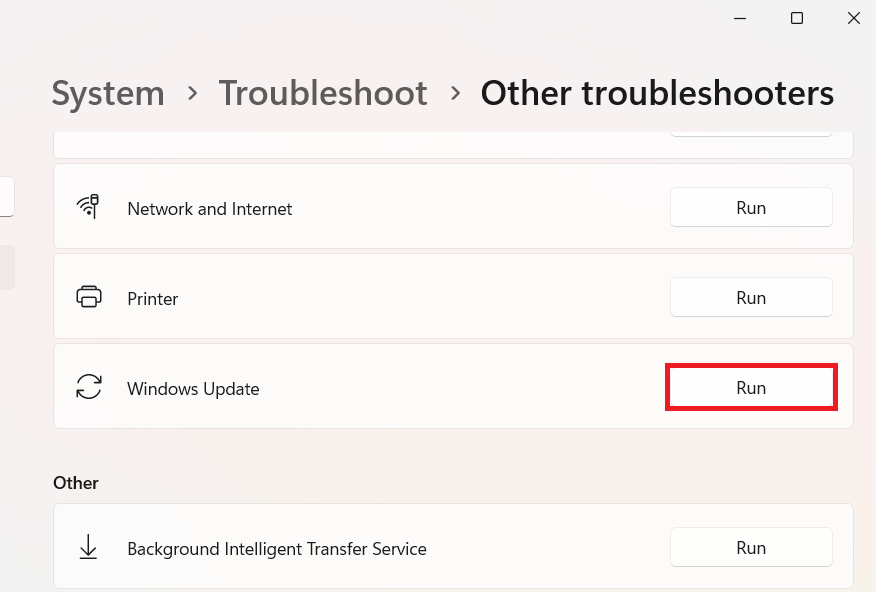

到達那里後,您將看到 Windows 10 更新疑難解答。 單擊它,然後選擇“運行故障排除程序”。
然後,故障排除程序將立即採取行動,掃描您的系統是否存在潛在問題。 根據結果,故障排除程序將提供解決問題的建議。
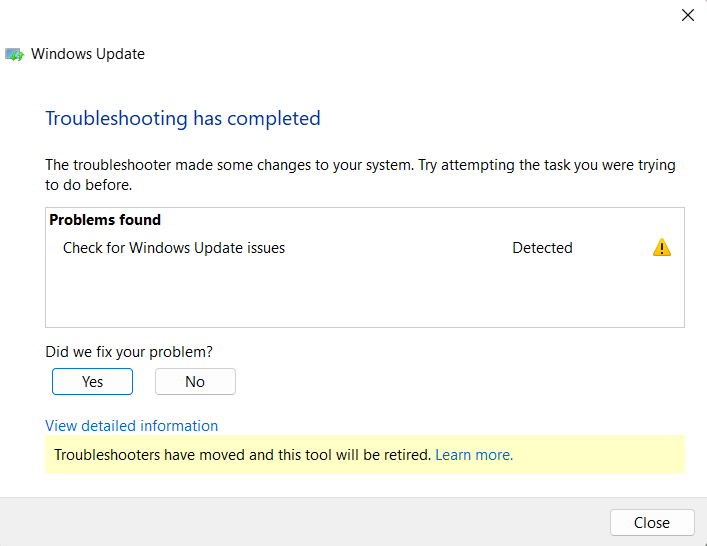
理解這些建議至關重要。 其中一些可能需要您的批准才能繼續,例如重新啟動系統或啟用某些服務。
在某些情況下,故障排除程序可能會建議手動故障排除步驟。 其中可能包括重置 Windows 更新組件或重新安裝更新等操作。
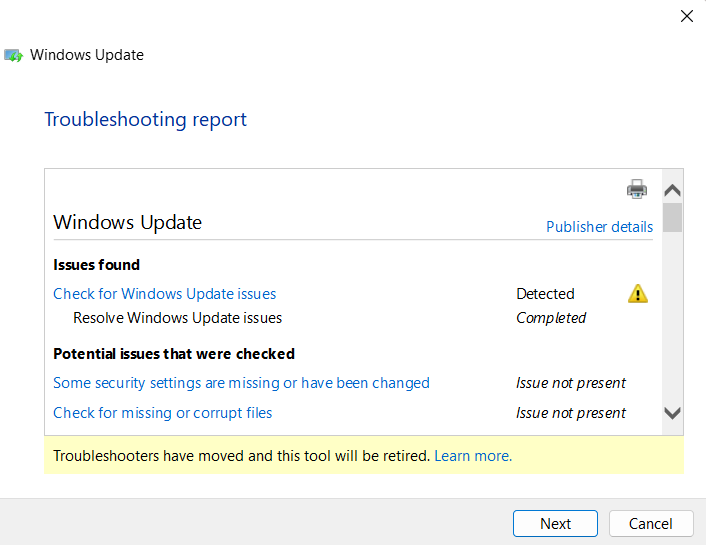
運行疑難解答後,最好重新啟動計算機並檢查更新並再次嘗試安裝:
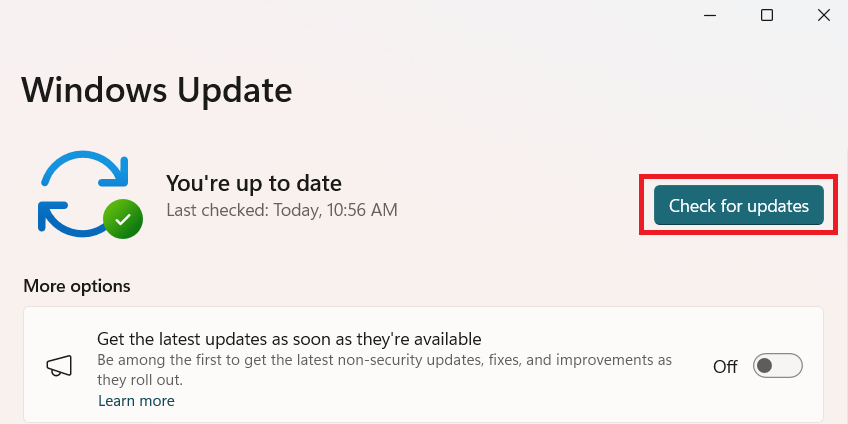
值得一提的是, Windows 故障排除程序功能將於 2025 年停止,並替換為“獲取幫助”功能。
Windows 更新故障排除的其他提示
暫時拋開 Windows 更新疑難解答,讓我們深入研究一下當 Windows 更新無法運行時可以採取的其他實用步驟。
穩定的互聯網連接:始終確保您擁有強大、穩定的互聯網連接。就像數據高速公路一樣,平滑的車道可確保更快的行駛! 通過 speedtest.net 檢查您的連接
足夠的磁盤空間:更新需要移動空間。 確保有足夠的可用磁盤空間來容納它們,就像釋放停車位一樣。
如果您沒有足夠的空間,請嘗試Auslogics Boostspeed 。 BoostSpeed 是一款出色的工具,可用於清除佔用磁盤空間的不必要文件,這些文件可能會導致 Windows 更新出現問題。
另請閱讀:作為專業人士加速慢速計算機 – Auslogics BoostSpeed 13 簡介
禁用安全軟件:有時,您的防火牆或防病毒軟件可能會無意中阻止更新。 這就像警衛在門口攔住朋友一樣 – 暫時禁用它並讓更新進來。
系統文件檢查器工具:使用此內置 Windows 工具掃描並恢復損壞的系統文件。這就像您的系統中有一個迷你機械師!
- 在搜索欄中輸入“命令提示符”。
- 右鍵單擊該程序並選擇“以管理員身份運行”。
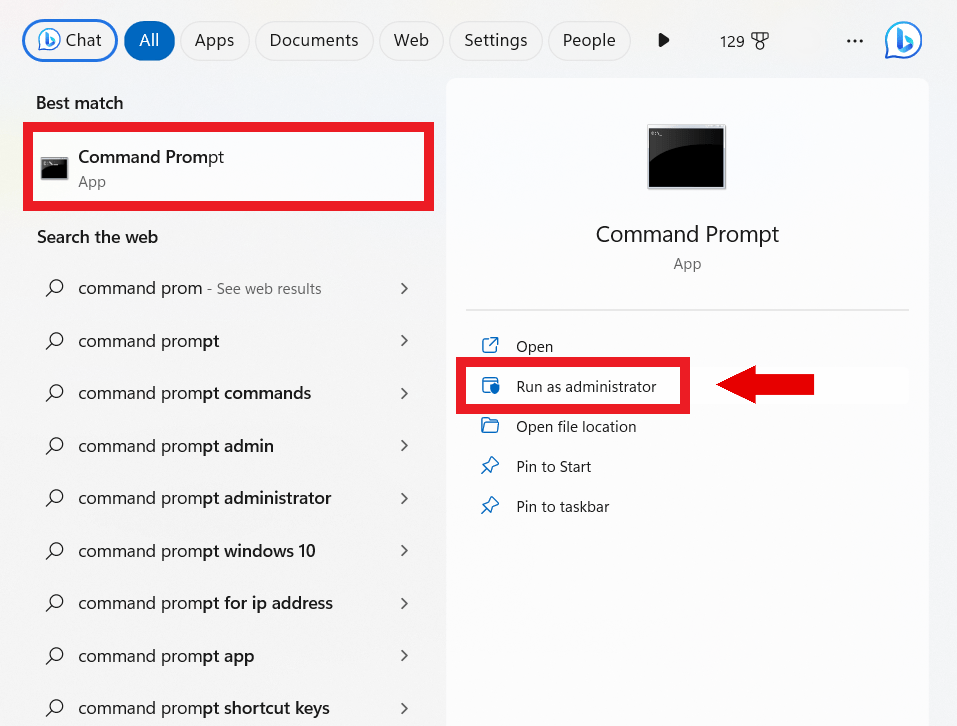
- 輸入“sfc /scannow”並按“ Enter”。
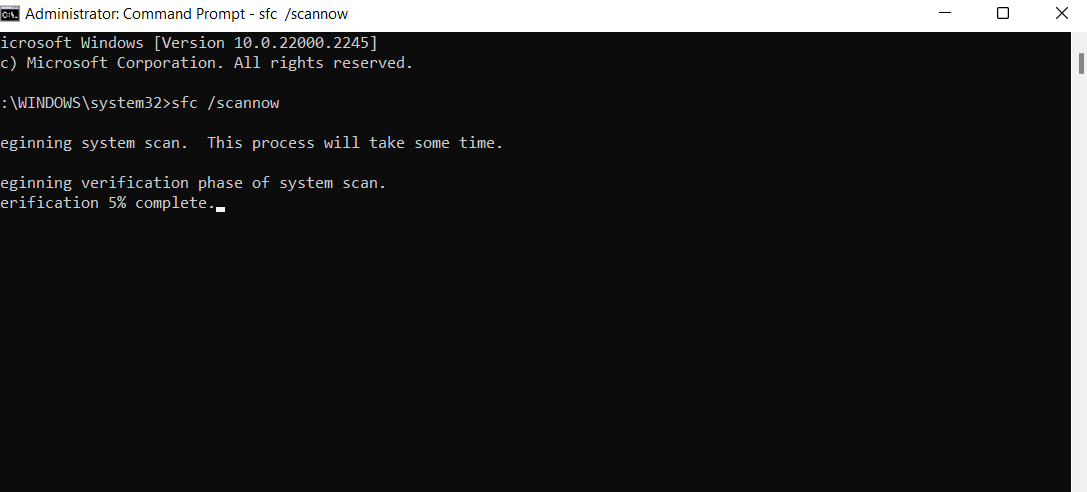
掃描後重新啟動計算機以查看問題是否已解決。
手動重置 Windows 更新組件:如果Windows 更新失敗,請考慮手動重置組件
重新安裝 Windows 更新:有時,您可能需要下載並重新安裝有問題的更新。為此,您可以轉到 Windows 更新 > 更新歷史記錄 > 卸載更新。 卸載最新更新並重新安裝。
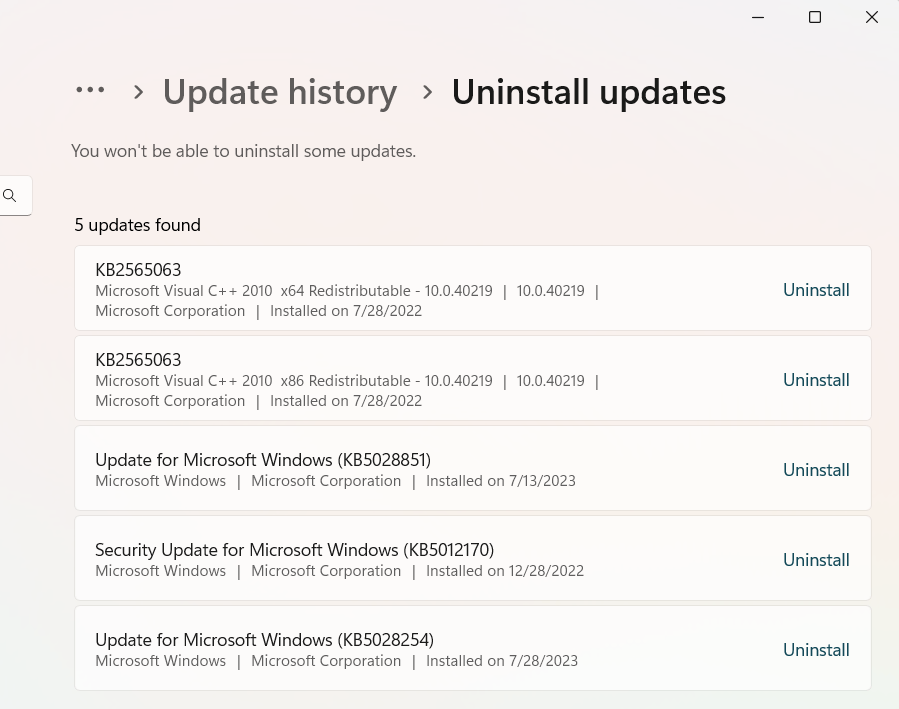
Windows 10 更新助手:如果您的更新卡住或未安裝,此實用程序可以為您提供幫助
結論
我們詳細了解了 Windows 更新中的常見問題,探索了功能強大的 Windows 更新故障排除程序,甚至還介紹了其他故障排除方法。
遇到諸如 Windows 更新故障排除程序卡在在線檢查更新或更新失敗等問題可能會令人沮喪。 然而,只要掌握正確的知識,這些問題就可以得到解決,讓您的系統保持平穩運轉。
請記住,定期更新對於安全、可靠和高效的系統至關重要。 使用疑難解答和其他建議的方法可以幫助您解決任何 Windows 更新問題!
常問問題
為什麼我的 Windows 更新失敗?
Windows 更新可能會因各種原因而失敗,包括磁盤空間不足、互聯網連接不穩定或與防病毒軟件衝突。 這也可能是由於系統文件損壞或 Windows 更新服務本身的問題造成的。
如何修復失敗的 Windows 更新?
要修復失敗的 Windows 更新,您可以使用 Windows 更新疑難解答、確保擁有穩定的互聯網連接和足夠的磁盤空間、暫時禁用防病毒軟件或手動重置 Windows 更新組件。 在某些情況下,您可能需要重新安裝有問題的更新。
Windows 更新疑難解答程序有什麼作用?
Windows 更新疑難解答是 Windows 中的內置工具,可自動診斷和解決與 Windows 更新相關的問題。 它掃描問題並提供修復建議,其中可能包括手動重置組件或重新安裝更新。
如果 Windows 更新疑難解答程序無法工作或卡在在線檢查更新上該怎麼辦?
如果 Windows 更新疑難解答程序卡住或無法工作,可能是由於網絡問題造成的。 修復網絡問題、重新啟動疑難解答程序或重新啟動計算機可能會有所幫助。 如果問題仍然存在,您可以直接從 Microsoft 網站下載疑難解答。
如何手動解決 Windows 更新問題?
Windows 更新的手動故障排除可能涉及重置 Windows 更新組件、使用系統文件檢查器工具修復損壞的文件、確保足夠的磁盤空間以及維持穩定的 Internet 連接等步驟。 它還可能包括暫時禁用防病毒軟件或防火牆。
Windows 更新疑難解答程序是否適用於所有版本的 Windows?
Windows 更新疑難解答程序適用於所有版本的 Windows,包括 Windows 7、8 和 10。但是,不同版本之間訪問和運行疑難解答程序的過程可能略有不同。 對於 Windows 10,可以在“設置”菜單的“更新和安全”部分中找到它。
